Özet: Mac'te bir Web Semineri kaydetmek ister misiniz? QuickTime Player ile Web Semineri videolarının nasıl çekileceğinin ayrıntılı adımlarını bilmek istiyorsanız, doğru yerdesiniz. Bu yazı, değerli Web Semineri içeriğini Mac'inize kaydetmenize yardımcı olacak en iyi Web Semineri kaydedicisini tanıtacaktır.
"Bir web semineri kaydetmem gerekiyor. Bu iMovie ile yapılabilir ve eğer öyleyse, nasıl?"
"MacBook Air'ime çok önemli bir web semineri video konferansı kaydetmek istiyorum. Web semineri videosunu QuickTime Player'ın ekran kayıt özelliğiyle yakalamayı tercih ediyorum. Zaman sınırı var mı?"
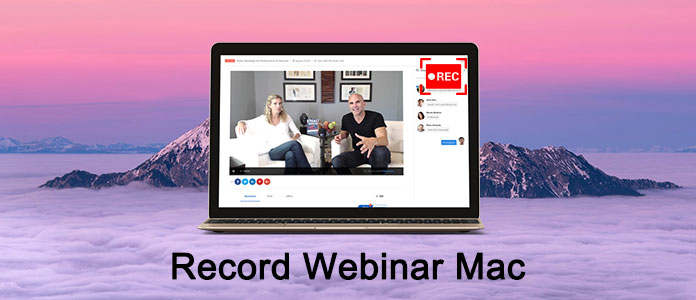
Günümüzde Skype, FaceTime veya Google + gibi birçok görüntülü sohbet platformu, bireysel ve grup tabanlı sohbet hizmeti sunuyor. Kolayca görüntülü / sesli arama veya diğer iletişim türlerini yapabilirsiniz. Bazı profesyonel etkinlikler için daha büyük kitlelere sunum yapmakla birlikte, Web Seminerine başvurabilirsiniz.
Web Semineri bir video konferans düzenlemenin kolay bir yoludur. Herkesin bir Web Seminerine katılmasına veya izlemesine izin verilir. Bu yazı size Web Semineri hakkında basit bir tanıtım sunacaktır. Ayrıca, Web seminerini Mac veya Windows PC'ye nasıl kaydedeceğinizi öğreneceksiniz.
Webinar tek yönlü iletişim sağlayan canlı web tabanlı bir video konferans türüdür. Kullanıcılar, web seminerini barındıran kişiyi bir kitleye bağlayabilir. Bir web seminerinde yalnızca bir kişi (ev sahibi) fikirlerini ifade ediyor ve diğerleri de katılıyor.

Web Semineri hikaye anlatmak, daha fazla insana ulaşmak ve iş büyütmek için uygun bir yol sunuyor. Bir web semineri sunucusu olarak, dünyanın her yerinden misafirleri (izleyicileri ve dinleyicileri) davet edebilir, düşüncelerinizi paylaşabilir, slayt gösterilerinizi veya gösterilerinizi gösterebilir ve diğer iletişimleri yapabilirsiniz. Kitleyseniz, soru sorabilir ve toplantı sahibi ile sohbet edebilirsiniz.
Artık Web Semineri yeni bir şey öğrenmek ve uzmanlardan gerçek zamanlı olarak tavsiye almak için harika bir yol haline geldi. Çeşitli konularda web seminerlerinden kolayca birçok önemli bilgi edinebilirsiniz.
Ancak fark edebileceğiniz bir şey, Web Semineri, web semineri biter bitmez daha sonra görüntülenemeyecek. Bu yüzden internetteki birçok insan web seminerini kaydetme yöntemini arıyor.
Bir Mac kullanıcısıysanız ve bir web semineri içeriği yakalamanız gerekiyorsa, QuickTime Player kesinlikle video kayıt işini yapmak için aklınızdaki ilk düşünce olacaktır. Şimdi Mac'te bir web semineri kaydetmek için aşağıdaki kılavuzu alabilirsiniz.
1. Adım İlk önce koşmalısın QuickTime Player Mac'inizde. Tıklamak fileto tıklayın ve ardından Yeni Ekran Kaydı açılır listeden seçin.
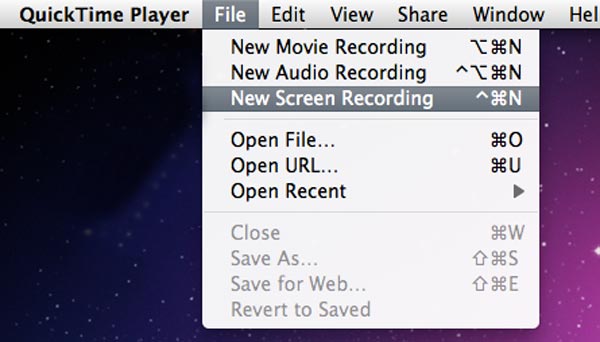
2. Adım Yeni bir ekran kayıt penceresi göreceksiniz. Web Seminerini kaydetmeden önce küçük üçgen düğmesine tıklayarak çeşitli ayarları yapabilirsiniz. Bu adım sırasında Web Seminerine katılabilir ve Mac'te Web Semineri yakalamaya hazırlayabilirsiniz.
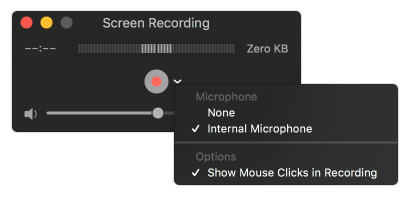
3. Adım Web semineri başladığında, kırmızı renkli Rekor web semineri içeriğini kaydetmeye başlamak için düğmesine basın. İhtiyacınıza göre tüm ekranı veya özelleştirilmiş ekranı yakalayabilirsiniz.
4. Adım Web semineri sona erdiğinde, dur Mac'inizde web seminerini yakalamayı bitirmek için düğmesini tıklayın. Bundan sonra, kaydedilen web semineri videosunu önizleyebilir ve kaydetmek isteyip istemediğinize karar verebilirsiniz.
Ses parçası ihtiyacınız olan tek şeyse, QuickTime Player ile yalnızca Webinar sesini kaydedebilirsiniz. İlk önce bilmeniz gereken bir şey, yakalanan Web semineri yalnızca MOV formatında kaydedilebilir. (Başka bul Mac için ekran kaydedici burada)
Size daha iyi bir web semineri kayıt deneyimi ve yüksek kaliteli çıktı dosyası vermek için, Mac'inizde Web Semineri ekranını yakalamanıza yardımcı olacak diğer Web Semineri kaydedicisini öneriyoruz. QuickTime Player ile karşılaştırıldığında, önerilen Web Semineri Ekran Kaydedici Web Semineri kaydı için daha fazla işlev sunar. Daha da önemlisi, yakalanan web semineri, MP4, MOV, WMV, AVI ve benzeri gibi ihtiyacınız olan herhangi bir popüler video formatında kaydedilebilir.
1. Adım Mac için Web Semineri kaydediciyi çalıştırma
Mac'inizde bu güçlü Webinar video kayıt yazılımını ücretsiz indirin, yükleyin ve çalıştırın.

2. Adım Kayıt alanını ayarla
QuickTime'a benzer şekilde, bu web semineri kaydedici aynı zamanda ekran kayıt alanı. Tam ekran, sabit bölge veya özel bölge istediğiniz gibi ayarlayabilirsiniz.
3. Adım Ses ayarlarını yap
Web Seminerini sesle kaydetmek istiyorsanız, mikrofona benzer şekilde düğmeyi tıklayarak ses ayarlarını yapabilirsiniz. Bu web semineri kaydedici, Webinar sesini sistem sesinden ve mikrofon sesinden kaydetmenizi sağlar. Burada her iki ses kaynağını da tutmanız önerilir.
4. Adım Mac'te Web Seminerini Kaydet
Tıkla REC Mac'te Web Semineri kaydetmeye başlamak için düğmesine basın. I vur dur düğmesine basın. Ardından, yakalanan web semineri videosunu görüntüleyebilir ve Mac'inize kaydedebilirsiniz.
Bir Windows bilgisayar kullanıcısıysanız ve aynı web seminerini kaydetme gereksiniminiz varsa, bu bölüme daha fazla dikkat etmelisiniz. Yukarıda da görebileceğiniz gibi, tanıtılan web semineri kaydedici bir Windows sürümü de sunuyor. Böylece ücretsiz olarak indirebilir ve web seminerini kaydetmek için sonraki adımları atabilirsiniz.
1. Adım Bu profesyonel web semineri kayıt yazılımını bilgisayarınıza indirmek ve yüklemek için yukarıdaki indirme düğmesine çift tıklayın. Açın ve seçin Video Kaydedici seçeneği.

2. Adım Bundan sonra kayıt alanını ve ses kaynağını kolayca ayarlayabilirsiniz.

3. Adım Web Semineri başladığında, REC düğmesine basın. Sonra tıklayın dur Web Semineri sona erdiğinde düğmesini tıklayın.
Bu sayfada Mac ve PC'de Web Seminerinin nasıl kaydedileceği hakkında konuştuk. Bu yazıyı okuduktan sonra Web Semineri ekranını yakalamak için tercih ettiğiniz yolu bulabileceğinizi umuyoruz. Daha iyi bir web semineri kaydediciniz varsa, yorumda bize söyleyebilirsiniz.